CATIA环境设置深度剖析:8个技巧打造高效设计工作台
发布时间: 2025-01-08 17:41:28 阅读量: 7 订阅数: 13 

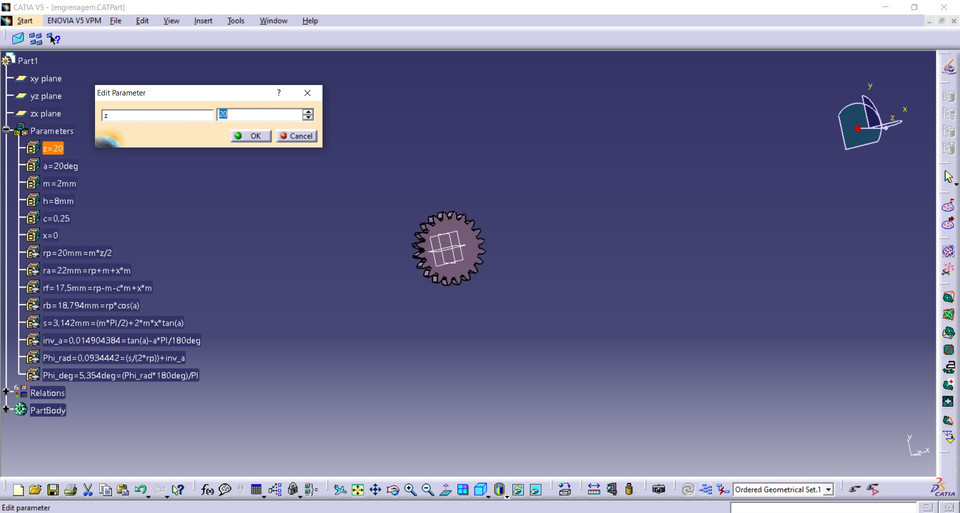
# 摘要
本文全面探讨了如何在CATIA软件环境中进行有效的定制和优化设置。首先,文章阐述了CATIA环境设置的基础知识,进而深入介绍了如何高效定制工具栏,包括工具栏的重要性理解、定制技巧和管理方法。接下来,本文详细讨论了优化CATIA命令管理的策略,包括命令的分类、快捷键设置以及命令过滤和快速访问的配置。第四章重点讲解了如何进行CATIA环境的个性化设置,以提升界面的用户体验和工作环境性能。最后,文章探索了CATIA插件与外部资源的管理和利用,以增强设计效率。通过本文的指导,设计工程师能够更加高效地利用CATIA软件,提高工作流程的效率和质量。
# 关键字
CATIA环境设置;工具栏定制;命令管理;个性化界面;插件管理;设计效率
参考资源链接:[CATIA环境配置完全指南](https://wenku.csdn.net/doc/59xeh9o5qd?spm=1055.2635.3001.10343)
# 1. CATIA环境设置基础
## 1.1 CATIA软件概述
CATIA(Computer Aided Three-dimensional Interactive Application)是一款由法国达索系统公司开发的高端3D CAD/CAM/CAE软件。它广泛应用于航空、汽车、船舶设计以及工业设计领域,能够提供从概念设计到产品制造的完整解决方案。掌握CATIA的环境设置是高效使用软件的前提,为用户提供了定制化的工作环境,优化操作流程,提高工作效率。
## 1.2 环境设置的重要性
良好的环境设置不仅能够提升工作效率,还能增强用户使用软件的舒适度。CATIA的环境设置允许用户根据个人习惯和项目需求,调整软件界面布局、工具栏、命令快捷方式等,实现个性化的工作空间。这是实现高效工作的第一步,尤其对有特定工作习惯和需求的高级用户至关重要。
## 1.3 环境设置基本操作
用户可以通过"开始"菜单中的"CATIA 用户经验"选项进入环境设置。在"常规"选项卡中,可以设置软件的启动目录、工具栏位置、命令快捷键等基础选项。完成基础环境设置后,用户可以通过工具栏中的"工具" -> "选项"进入更高级的定制,如定制命令模板、参数设置等,来进一步优化个人使用体验。
# 2. 高效定制CATIA工具栏
### 2.1 理解工具栏的重要性
#### 2.1.1 工具栏的基本概念和作用
工具栏是CATIA软件中最直观、最易用的用户界面元素之一。它提供了一系列按钮、滑动条和下拉菜单,让设计者能够快速访问常用的命令和功能。从本质上讲,工具栏是命令的图形化集合,通过简化的图标或文本,简化了复杂的设计过程。它的作用是提高设计效率,使得常用功能的访问更加便捷,减少设计人员在软件中的搜索时间。
理解工具栏的重要性在于它能够直接影响到工程师的工作效率。一个根据个人使用习惯和工作需求定制的工具栏,可以让设计者在创建和修改设计模型时更加高效,这在处理复杂和多层次的设计任务时尤为重要。
#### 2.1.2 标准工具栏与自定义工具栏的选择
CATIA提供了一个默认的工具栏布局,它包含了软件中所有通用和核心的工具。这个标准工具栏为初次使用者提供了一个方便的起点,但由于它包含了大量可能并不常用的命令,对于有一定经验的用户来说可能会感到繁琐。
自定义工具栏是提高工作效率的关键。用户可以创建一个只包含他们最常用命令的工具栏,从而快速访问这些命令而不必每次都深入菜单结构。这种灵活性也意味着可以根据不同的项目和设计阶段快速调整工具栏的内容,始终将最关键的功能保持在一线。
### 2.2 工具栏的定制技巧
#### 2.2.1 快速添加常用命令
在CATIA中,快速添加常用命令至工具栏是定制过程的基础。要添加命令,用户需右击已有的工具栏,选择"自定义工具栏",然后在弹出的对话框中找到并选择想要添加的命令。确认后,这个命令就会出现在选定的工具栏上。
例如,添加一个"快速测量"命令到工具栏可以如下操作:
1. 右击工具栏空白区域。
2. 在弹出菜单中选择"自定义工具栏"。
3. 在打开的对话框中,在类别列表中选择"测量"。
4. 在命令列表中找到"快速测量"。
5. 点击"添加>>"将命令添加到当前工具栏。
6. 点击"确定"保存更改。
添加完毕后,可以在工具栏中看到新增的"快速测量"按钮,点击即可直接使用该功能。
#### 2.2.2 删除或隐藏不必要的工具
在定制工具栏时,删除或隐藏不常用的工具同样重要。隐藏工具可以减少工作区的干扰,让常用命令更加突出。在自定义工具栏对话框中,用户可以选择不再需要的工具,然后点击"删除"按钮来移除它们。
例如,隐藏"旋转视图"工具可以这样做:
1. 打开自定义工具栏对话框。
2. 选择包含"旋转视图"的工具栏。
3. 在命令列表中找到"旋转视图"。
4. 点击"删除"按钮移除该命令。
5. 点击"确定"保存更改。
工具删除后,该工具将不再出现在选定的工具栏中,从而释放出更多空间给其他更实用的命令。
#### 2.2.3 利用CATIA命令模板
CATIA提供命令模板,允许用户保存自定义工具栏的布局,并在需要时轻松恢复。对于有多个项目或设计阶段的用户来说,这是非常实用的功能,因为它允许快速切换工具栏配置以适应不同的设计任务。
创建命令模板的步骤如下:
1. 自定义工具栏,添加所需的命令。
2. 打开"工具" > "选项"菜单。
3. 选择"自定义"部分。
4. 在"工具栏模板"标签中点击"新建"。
5. 输入模板名称,并选择包含的工具栏。
6. 点击"确定"创建模板。
在之后的操作中,用户可以随时通过"工具" > "选项" > "自定义" > "工具栏模板"中的列表选择并应用已保存的模板,立即恢复到特定的工具栏配置。
### 2.3 工具栏的组织与管理
#### 2.3.1 创建个性化的工具栏集合
个性化的工具栏集合是提高工作效率和符合个人操作习惯的关键。创建这样的工具栏集合涉及到多个步骤,包括定义工作流程、识别常用命令、以及通过实验找到最适合当前任务的命令布局。
为了创建一个个性化的工具栏集合,用户可以遵循以下步骤:
1. 打开"工具" > "自定义" > "工具栏"。
2. 创建一个新工具栏,并为其指定一个有意义的名称。
3. 按照个人或团队的工作流程,添加相关的常用命令。
4. 可以使用拖放功能调整命令的顺序和位置。
5. 可以将新创建的工具栏放置在CATIA界面的不同位置,如顶部、底部、侧边等。
6. 保存设置,确保在未来的CATIA启动时,个性化工具栏集合仍然可用。
创建个性化工具栏集合的过程涉及到对个人工作模式的理解,以及对CATIA工具和命令的熟悉程度。只有当工具栏的布局符合设计者的思路和习惯时,定制工具栏的优势才能充分显现出来。
#### 2.3.2 分享和导入工具栏设置
分享和导入工具栏设置是协作环境中一个非常有用的特性。通过分享工具栏配置,团队成员能够确保工作界面的一致性,从而提高团队效率。同时,用户也可以从其他用户或项目中导入工具栏设置,这有助于快速适应不同的工作环境或从其他经验丰富的用户那里借鉴最优实践。
分享工具栏设置的步骤如下:
1. 打开"工具" > "自定义" > "工具栏"。
2. 选择要分享的工具栏。
3. 在右下角找到"保存工具栏"选项,并点击。
4. 指定保存位置,并命名文件。
5. 分享该文件给团队成员或同事。
导入工具栏设置的步骤如下:
1. 打开"工具" > "自定义" > "工具栏"。
2. 在右下角找到"打开工具栏"选项,并点击。
3. 导航至包含工具栏设置的文件,并选择打开。
4. 工具栏将被导入,并根据文件中的配置显示在界面上。
通过这样的方法,用户可以轻松地共享和采纳他人优化过的工具栏设置,从而实现资源的充分利用并提升整体的工作效率。
# 3. 优化CATIA命令管理
在现代的产品设计中,命令管理是确保高效率的关键环节。CATIA软件提供了丰富的命令集合,以便用户能够根据自己的需求进行操作。本章将深入探讨如何优化CATIA命令管理,从而提升设计效率和用户的工作流程。
## 3.1 CATIA命令的分类和结构
### 3.1.1 理解命令结构的意义
CATIA命令的结构为用户提供了一个层次化的命令体系,使得用户可以按需访问各种功能。为了优化命令管理,首先需要理解命令结构的设计哲学。命令被组织到逻辑相关的命令组或菜单中,这样的结构允许用户快速定位到所需的命令,而不必在成堆的工具中翻找。深入理解命令结构还有助于用户定制工具栏,使其更加符合个人的工作习惯,提高工作效率。
### 3.1.2 如何探索和分析命令类别
CATIA提供了多种方式来探索和分析命令类别。一种方式是使用命令导航器,用户可以通过它来浏览所有可用的命令。另一个方法是使用命令类别过滤器,它允许用户只查看特定类别的命令。为了更深入的了解,可以查看命令的属性,这些属性详细描述了命令的功能、操作方式以及它所属的命令集。理解这些信息对于决定哪些命令需要频繁使用,以及如何组织它们至关重要。
## 3.2 命令映射与快捷键设置
### 3.2.1 快捷键的创建和编辑
快捷键的创建和编辑是提升效率的另一重要方面。快捷键允许用户通过按下一组键来执行命令,这样做可以减少鼠标移动,显著提升操作速度。在CATIA中,可以通过"工具"菜单中的"选项"命令进入快捷键设置界面,在这里用户可以根据个人喜好和操作习惯设置或修改快捷键。为了提高效率,建议将频繁使用的命令映射到简单快捷的快捷键上。
### 3.2.2 快捷键的最佳实践和限制
尽管快捷键可以显著提高工作效率,但也存在一些最佳实践和限制。最佳实践包括保持快捷键的一致性和直观性,以及避免快捷键之间的冲突。限制包括系统级快捷键(如Alt+F4关闭窗口)不能被覆盖,以及某些快捷键可能已经被软件内部或其他应用程序使用。在制定快捷键方案时,要充分考虑这些因素,以免引起混淆。
## 3.3 命令过滤与快速访问
### 3.3.1 配置过滤器以精简命令列表
为了进一步优化命令访问,可以配置命令过滤器来精简命令列表。命令过滤器可以基于命令名、类别或其他属性过滤出用户最常使用的命令。在CATIA中,用户可以创建自定义的过滤器,并将其与特定的工具栏或菜单项关联。这样用户在需要时可以快速调用特定的命令集合,减少寻找命令的时间。
### 3.3.2 利用快捷菜单和上下文命令
快捷菜单是一种上下文相关的命令列表,它能够根据用户正在操作的对象类型提供相关的命令选项。快捷菜单可以在多种界面元素中打开,比如右键点击图形区域或特定的工具栏项。利用快捷菜单可以提高工作效率,因为用户可以不离开当前的工作环境,就能访问到与当前任务紧密相关的命令。而上下文命令则提供了更多自定义的可能性,它们可以根据用户定义的规则在特定上下文中显示,使命令访问更加智能化和个性化。
```mermaid
graph TD
A[开始] --> B[打开CATIA]
B --> C[使用快捷键设置工具]
C --> D[选择工具栏]
D --> E[创建自定义过滤器]
E --> F[配置快捷菜单]
F --> G[优化命令管理]
G --> H[结束]
```
以上流程图展示了一个简化的命令管理优化流程。通过打开CATIA到配置快捷菜单和过滤器,最终达到优化命令管理的目的。
为了更加深入理解本章节的内容,下面提供一个代码块示例,该代码块展示了如何通过CATScript脚本创建一个快速访问的自定义命令映射。
```vba
Sub CATMain()
' 创建快捷键映射到特定命令
Set myPartDocument1 = CATIA.ActiveDocument
Set myCATIA = CATIA
Set myCommands = myPartDocument1.Commands
' 设置快捷键
Set myMappedCommand = myCommands.Add("PartPadMode")
myMappedCommand.Shortcut = "Ctrl+Shift+A" ' 例子中的快捷键
' 使快捷键立即生效
myMappedCommand.Activate
MsgBox "快捷键映射成功"
End Sub
```
在本段代码中,通过CATScript创建了一个命令映射,将`Ctrl+Shift+A`快捷键映射到`PartPadMode`命令上。代码执行后,用户将能够通过快捷键快速访问到该命令,从而加快操作流程。每个命令在设置快捷键之前,应该进行冲突检查以确保快捷键的唯一性,并且在设置后要确保快捷键能够立即生效。
# 4. CATIA环境的个性化设置
### 4.1 界面元素的定制
#### 4.1.1 改变界面主题和颜色
CATIA 提供了丰富的用户界面主题与颜色选项,用户可以根据个人喜好或工作需求自定义界面风格。这不仅提升了个人的工作愉悦感,还能根据不同的项目需求快速切换到合适的视觉主题,提高工作效率。
要更换界面主题和颜色,请按照以下步骤操作:
1. 打开CATIA,点击“工具”菜单中的“选项”。
2. 在弹出的“选项”窗口中,切换到“环境”标签页。
3. 在“环境”标签页中,选择“用户界面”选项。
4. 在“用户界面”中,点击“主题”按钮进行选择。
5. 同样在这里,还可以通过“颜色”选项自定义界面色彩方案。
选择合适的主题后,界面的布局和颜色会立即更新,以反映用户的选择。例如,选择一个暗色模式的界面主题,可以减少眼睛疲劳,并且在昏暗的环境下提供更好的视觉体验。
#### 4.1.2 调整视图布局和工具窗口
CATIA的视图布局和工具窗口设计灵活,允许用户根据个人习惯进行个性化设置。用户可以调整工具栏、命令面板以及各种视图窗口的位置和大小,从而创建一个高效、个性化的绘图环境。
调整视图布局的步骤包括:
1. 在CATIA中,点击“窗口”菜单下的“浮动”或“停靠”选项,移动相应的窗口到指定位置。
2. 使用鼠标拖动工具栏或窗口的标题栏,可以自由调整其在屏幕上的位置。
3. 调整窗口大小,可以通过拖动窗口边缘来实现。
4. CATIA还允许用户保存自定义的布局,以便随时调用。可以通过“窗口”菜单选择“保存布局”来存储当前的视图配置。
例如,如果用户经常使用某些特定的工具窗口,可以将它们停靠在屏幕的某一侧,以便在进行设计工作时快速访问。
### 4.2 参数设置与工作环境优化
#### 4.2.1 修改系统参数以提升性能
为了保证在使用CATIA时可以得到最佳性能,系统参数的优化是一个不可忽视的部分。修改系统参数可以调整软件运行的速度、稳定性以及用户界面的响应时间。
调整系统参数的步骤是:
1. 点击“工具”菜单中的“选项”进入系统配置。
2. 在弹出的窗口中切换到“常规”标签页。
3. 在“常规”设置中,可以调整工作区的“背景颜色”、“网格”以及“实时反射”等参数。
4. 在“性能”部分,可以调整“内存管理”和“图形处理”的参数。
5. 更改完成后,点击“应用”并“确定”以保存设置。
通过合理配置内存管理和图形处理参数,可以有效降低软件运行时的资源消耗,提升处理大型模型的效率。例如,增加“硬件加速”的级别可以改善3D视图的刷新速度,但在硬件性能有限的情况下可能会导致性能下降。
#### 4.2.2 创建自定义工作环境模板
为了在进行不同项目时快速切换工作环境,创建自定义的工作环境模板是非常有帮助的。模板可以保存用户界面布局、工具栏、命令设置以及其他个人偏好参数。
创建自定义模板的步骤是:
1. 配置好CATIA工作界面和相关参数。
2. 点击“文件”菜单中的“另存为模板”。
3. 在弹出的窗口中填写模板名称,并选择合适的文件夹进行保存。
4. 下次需要使用相同的工作环境时,只需通过“文件”菜单中的“模板”选项选择对应模板即可快速加载。
自定义工作环境模板的创建可以大幅缩短设置新工作环境的时间,并确保在多次切换项目时保持一致性。
### 4.3 用户体验的增强技巧
#### 4.3.1 自动化重复性任务
在进行设计工作时,总有一些重复性任务需要执行。通过自动化这些任务,可以显著减少工作量,提升工作效率。CATIA中的宏录制功能可以记录用户执行的操作,并将其保存为脚本以便重复使用。
自动化重复性任务的步骤包括:
1. 执行一次需要重复的流程操作。
2. 点击“工具”菜单中的“宏”选项,然后选择“录制宏”。
3. 在弹出的对话框中指定宏的名称,并点击“开始录制”。
4. 完成所需操作后,再次点击“工具”菜单中的“宏”,选择“停止录制”。
5. 之后,就可以通过“宏”功能中的“编辑宏”或“运行宏”来调用或修改宏脚本。
通过这样的操作,可以创建一个可以重复利用的宏脚本,来自动执行复杂或耗时的任务。
#### 4.3.2 集成第三方应用程序和工具
为了进一步扩展CATIA的功能和效率,可以集成第三方应用程序和工具。通过这种方式,用户可以在CATIA中直接访问和利用外部资源,实现更高效的设计流程。
集成外部工具和程序的步骤是:
1. 确定需要集成的第三方应用程序或工具。
2. 根据第三方应用程序提供的集成指南进行安装和配置。
3. 在CATIA中进行相应的设置,以确保可以顺利调用外部程序。
4. 测试集成是否成功,并验证功能的可用性。
例如,将一个专业的材料属性数据库集成到CATIA中,设计师在进行材料选择时就可以直接访问这个数据库,无需切换到其他软件。
以上是第四章“CATIA环境的个性化设置”的内容。在这一章节中,我们讨论了如何通过定制工具栏、优化命令管理、改变界面元素和设置用户参数来提升工作效率和舒适度。同时,还探讨了通过自动化任务和集成第三方工具来增强用户体验。希望这些详细且深入的指导,能够帮助您更好地优化您的CATIA使用体验。
# 5. CATIA插件与外部资源管理
CATIA作为一款功能强大的CAD软件,其灵活性和可扩展性是通过各种插件和外部资源实现的。在本章中,我们将深入探讨插件的作用、选择标准以及管理策略,同时介绍如何利用丰富的外部资源来提高设计效率。
## 5.1 插件的作用和选择
### 5.1.1 理解插件对设计工作的影响
插件为CATIA带来了额外的功能和工具,可以满足特定的工程需求。比如,一些插件专注于逆向工程,而另一些则可能提供材料性能分析或仿真计算等专业功能。选择合适的插件,可以使设计师专注于核心设计任务,而不必担心软件功能的限制。
### 5.1.2 如何选择合适的CATIA插件
选择插件时,需要考虑以下因素:
- **兼容性**:确认插件与当前CATIA版本的兼容性。
- **功能性**:根据项目需求评估插件提供的功能是否必要。
- **性能**:考虑插件对系统资源的占用和运行效率。
- **支持与服务**:选择有良好技术支持和维护服务的插件供应商。
- **成本**:综合评估插件的购买、维护和服务成本。
## 5.2 插件的安装与管理
### 5.2.1 步骤解析:安装第三方插件
在CATIA中安装插件通常需要以下步骤:
1. **下载插件**:从供应商网站或官方渠道获取插件安装包。
2. **解压插件**:如为压缩包格式,解压到指定目录。
3. **启动CATIA**:以管理员权限打开CATIA。
4. **安装插件**:通过CATIA的“工具”菜单选择“插件管理器”,点击安装按钮。
5. **重启CATIA**:安装完成后重启软件以激活插件。
### 5.2.2 维护和更新CATIA插件
定期更新插件对于保持软件稳定性和安全性至关重要。更新插件的步骤一般如下:
1. **检查更新**:在插件管理器中检查是否有可用更新。
2. **下载更新**:如果有,下载更新文件到本地。
3. **应用更新**:执行更新安装,并遵循提示操作。
4. **重启软件**:更新完成后重启CATIA。
## 5.3 利用外部资源提升设计效率
### 5.3.1 访问和利用在线资源库
在线资源库如3D ContentCentral、GrabCAD等,提供了大量的3D模型、组件和工具,这些资源可以方便地集成到CATIA设计中。
使用资源库的步骤:
1. **注册账户**:在资源库网站上创建账户。
2. **浏览资源**:根据需要的组件或模型浏览或搜索资源。
3. **下载资源**:将需要的资源下载到本地。
4. **集成到CATIA**:在CATIA中打开下载的文件,集成到自己的设计中。
### 5.3.2 集成外部数据源和模型库
集成外部数据源或模型库可以节省大量时间,并提高设计的精确度。步骤一般包括:
1. **确定需求**:识别需要集成的数据类型和来源。
2. **建立连接**:通过API或第三方工具建立CATIA与外部数据源的连接。
3. **同步数据**:定期同步数据确保设计信息更新。
4. **使用数据**:在CATIA中直接使用或引用集成的数据进行设计。
通过以上方法,设计师不仅可以利用CATIA强大的核心功能,还可以通过丰富的插件和外部资源来拓展设计能力,优化工作流程。这不仅增加了设计的灵活性,还提升了工作效率和产品质量。
0
0





